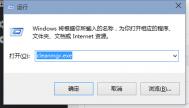win7系统如何清理c盘垃圾文件
方法一:磁盘清理
1、打开计算机,鼠标右键C盘,选择属性

2、在弹出的属性中选择磁盘清理,这是会自动扫描能清理的文件

3、等待磁盘清理计算出释放c盘空间的大小

4、清理C盘垃圾文件

方法二:管理注册列表
1、查看当前启动了那些服务项,win键+R打开运行窗口,然后输入msconfig,即可打开系统配置

2、找到没用的启动项,按照位置路径找到配置文件然后删除

方法三:磁盘空间分析
1、找到魔方的清理大师,选择磁盘空间分析

2、点击大文件管理,选择C盘。点击开始分析,软件会自动分析你C盘文件的占用空间大小
3、分析完成后,可查看哪些文件占用量较大,可直接删除非系统内的文件
3、分析完成后,可查看哪些文件占用量较大,可直接删除非系统内的文件
win7系统下关闭MMCSS服务的方
MMCSS服务的全称是Multimedia Class Scheduler,即为多媒体类计划程序服务,该服务的主要目为用户调整使用播放器的优先顺序,通常情况下该服务是默认开启的,但使用该服务会对我们的网络视频播放带来一定的影响,故此我们可将其关闭,那么win7系统下的MMCSS服务如何关闭呢?下面看图老师小编为您带来的详细操作方法吧!
win7系统下关闭MMCSS服务的方法
1、首先点击Win7系统下的开始中的运行,并输入regedit 命令后按回车打开注册表;

2、在打开的注册表编辑器中定位到:HKEY_LOCAL_MACHINESYSTEMCurrentControlSetServicesAudiosrv;
3、然后找到DependOnService 选项并双击,在打开窗口里面直接把数值数据框里面的MMCSS 身处,最后直接保存退出注册表就可以了。

以上就是Win7系统关闭MMCSS服务的步骤了,关闭MMCSS除了能够提高网页播放视频的速度,还能节省系统空间,有兴趣的朋友可以去试一试。
win7系统右键回收站出现“此项目的属性未知”错误的解决方法
回收站是我们存放系统中临时删除的文件的工具,通常情况下我在删除文件后,想要彻底对文件清理还需要从回收站中再次清除一次,并且回收站的存储空间大小可通过属性进行调整,不过近期有部分win7用户在右键回收站时,出现此项目的属性未知的错误提示,对于出现该错误我们应该如何解决呢?下面看河东软件园图老师小编为大家带来的解决方法!
解决方法如下:
1、首先,同时按下Win7电脑键盘上的win+R快捷键打开电脑的运行窗口,在打开的运行窗口中,输入gpedit.msc并单击回车,就可以打开Win7电脑的组策略编辑器窗口了。

2、在打开的组策略编辑器窗口中,依次点击展开左侧菜单中的用户配置→管理模板→桌面双击,然后在右侧窗口中找到删除回收站上下文菜单的属性选项并双击打开。

3、之后,将默认的设置更改为未配置,然后点击窗口下方的应用-确定保存就可以了。TuLaoShi.com

通过上述简单的三步,我们就能够解决win7系统下右键回收站出现此项目的属性未知错误了
win7无法安装Java怎么办
Java对于编程用户来说使非常重要的,很多从事软件开发的用户都离不开java,故此当用户无法安装Java的话,那么就意味着我们就需要更换系统了,不过图老师小编这里为大家带来的方法能够解决win7系统无法安装Java的问题,下面我们看下详细方法吧!

Java的作用
Java是一种可以撰写跨平台应用程序的面向对象的程序设计语言。Java 技术具有卓越的通用性、高效性、平台移植性和安全性,广泛应用于PC、数据中心、游戏控制台、科学超级计算机、移动电话和互联网,同时拥有全球最大的开发者专业社群。
解决win7系统下无法安装Java的方法如下
原因1:代理服务器要求身份验证
解决方法:检查Internet 连接代理设置页面。注:请确保代理身份验证已关闭。
原因2:网络连接失败
解决方法:如果网络拥塞或者网络服务提供商的 Internet 连接不稳定,则由于安装文件未能完全下载,有时会导致软件包运行不正常。
原因3:下载管理器软件中断了下载过程,例如:断点续传
解决方法:将软件包保存到某个位置,并在下载完成后启动脱机安装软件包。
原因4:TSR(终止并常驻)程序(如 Norton AntiVirus)可能会干扰安装过程
解决方法:某些下载软件管理器不能正常运行,并且可能中断或降低下载速度。建议您停止使用第三方下载管理器,并启动正常下载
原因5:TSR
解决方法:防病毒程序具有阻止下载的选项,除非在下载期间禁用它们。
备注:Java是一种可以撰写跨平台应用程序的面向对象的程序设计语言,安装时必须小心。
以上就是Win7无法安装Java原因分析和解决方法了,如果你的Win7系统安装Java失败,可以先找出原因,然后再用对应的方法来解决。
(本文来源于图老师网站,更多请访问http://m.tulaoshi.com)去除Win7右下角操作中心白色小旗图标的方法
细心的朋友会在win7系统右下角发现一个白色的小旗图标,该图标时win7操作中心图标,当我们系统中有最新消息时,该旗帜就会显示红叉,不过有些人看感觉看起来非常的烦人,想要去除该图标,那么对于该类用户我们解决呢?下面看图老师小编为大家提供的去除方法吧!

具体方法如下:
1、右击任务的时间,在弹出的快捷菜单里选择属性。

2、在弹出的属性的窗口里,在操作中心位置,单击向下箭头。

3、选择关闭选项,确定以后再看来任务栏,是不是没有了。


通过上述方法我们不难看出,只需要将其隐藏掉就可以了, 对于用户来说,操作中心的通知消息也并不重要,不喜欢的用户可通过上述方法关闭即可!
(本文来源于图老师网站,更多请访问http://m.tulaoshi.com)Win7系统下设置迅盘功能的方法
迅盘是一种能为用户电脑增加系统速度、降低功耗的软件,许多电脑爱好者都对迅盘非常的了解,不过却没有多少人制作正确配置迅盘的方法,故此河东软件园图老师小编在这里以win7系统为列,为大家详细讲解下win7系统配置迅盘的操作方法,需要的用户赶快试试吧。

迅盘是什么?
迅盘:加速系统,降低功耗。笔记本电脑将会支持一项名为FRMT的技术(曾经代号Robson),中文名称为英特尔迅盘。迅盘是一块PCI-E接口的扩展卡,在系统的支持下,可提供ReadyBoost和ReadyDrive功能,这些功能将直接对系统在启动、休眠、安装程序、拷贝文件、载入游戏等有关磁盘操作的任务上进行大幅度的性能提升。官方资料表明,迅盘可以使tuLaoShi.com软件启动和运行速度提高1倍,开机速度加快20%,同时减少硬盘转速以节省功耗。
操作方法:
1、下载Intel INF芯片组驱动,解压。接下来点击开始菜单,在搜索框输入设备管理器并单击,这样就可以进入设备管理器界面。
2、从左侧菜单中找到并双击IDE控制器下的ICH8M/M-E SATA驱动标志,然后点击更新驱动程序,接下来以手动方式指定驱TuLaoShi.com动程序目录,选择iaAHCI文件后,在显示列表选择Intel(R)ICH8M-E/M SATA AHCI Controller即可。
3、不过在Win7系统下,ReadyBoost组件功能是需要手动开启的。操作方法也比较的简单,依次点击控制面板→管理工具→计算机管理,在存储下找到磁盘管理选项并单击,接下来在右侧的窗口中便可以找到迅盘所在的分区了,然后选中该项,然后点击右键,选择删除卷。
4、接下来,我们需要重新设置迅盘分区,直接在空白处点击右键新建一个分区即可,格式化之后选择ReadyBoost选项,将其启用,容量方面默认数值就可以了。
通过上述方法我们就能够在win7系统下开启迅盘功能了,当用户开启该功能后,我们就能够明显的感觉系统速度有所提升!
win7启用windows event log出现错误4201的解决方法
windows event log能分析所有Windows和UNIX系统日志的一项功能,其作用是系统在出现问题时,系统能够在数分钟内找出原因并为用户提供相应的错误参数,不过在win7系统下,有些用户反映,用户手动启用Windows Event Log服务时,会提示4201错误,那么对于出现该问题我们如何解决呢?下面看图老师小编为大家带来的解决方法!
解决方法
1、点击开始菜单,然后输入资源管理器并单击回车。

2、在资源管理器上方的地址栏中输入路径:C:windowssystem32logfileswmiRTbackup并单击回车,找到RTbackup文件夹之后,右键点击并选择属性。

3、在弹出来的属性窗口中,切换到安全这一栏,然后点击下方的编辑按钮。

4、在弹出来的权限窗口中,点击添加,然后会弹出一个选择用户或组的窗口,我们将用户system添加进去,然后点击确定退出窗口。

5、再次返回RTbackup权限设置窗口,然后在下方的system权限下将完全设置后面勾选的选项更改为允许。

6、最后,在弹出来的windows安全窗口中点击是,然后退出窗口就可以完成设置了。
用户在完成上述设置后,我们重启下系统即可解决该错误了